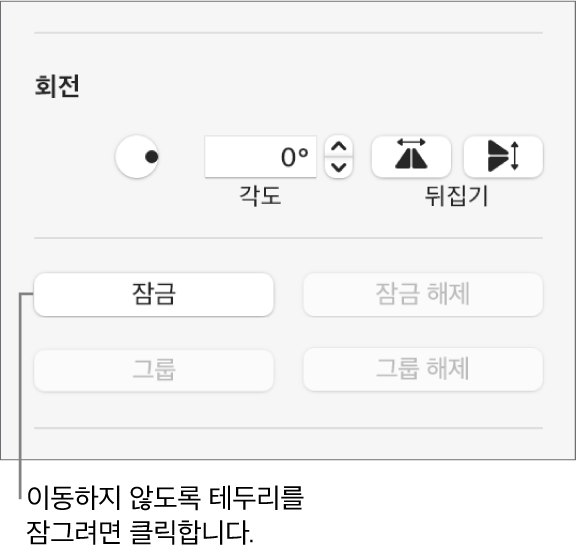Keynote

Mac의 Keynote에서 슬라이드 주위로 테두리 추가하기
슬라이드 주위에 실선 또는 점선과 같은 테두리를 추가하려면 먼저 슬라이드에 사각형 도형을 추가한 다음, 테두리처럼 동작하도록 도형의 속성을 변경하십시오. 예를 들어 도형의 크기를 변경하고, 채우기를 제거(채우기를 추가하는 것과 반대로)하여 슬라이드에 있는 다른 대상체를 가리지 않도록 하거나 페이지에서 항상 위에 있도록 설정 등을 할 수 있습니다.
여러 슬라이드가 동일한 테두리를 사용하게 하려면 해당 테두리가 포함된 슬라이드 레이아웃을 생성하십시오.
도구 막대에서
 을 클릭한 다음 기본 카테고리의 사각형 또는 모서리가 둥근 사각형을 선택하십시오.
을 클릭한 다음 기본 카테고리의 사각형 또는 모서리가 둥근 사각형을 선택하십시오.도형의 바깥 모서리가 원하는 테두리 크기가 될 때까지 도형 주변에 나타나는 흰색 사각형을 드래그하십시오.
포맷
 사이드바에서 스타일 탭을 클릭하십시오.
사이드바에서 스타일 탭을 클릭하십시오.도형의 색상을 제거하거나 다른 색상을 선택하려면 채우기 아래에 있는 팝업 메뉴를 클릭한 다음 채우지 않음을 클릭하거나 다른 채우기 옵션을 선택하십시오.
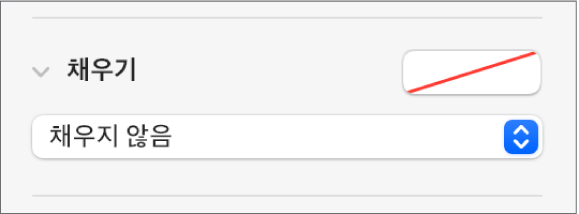
테두리 옆의 펼침 화살표를 클릭한 다음, 팝업 메뉴를 클릭하여 테두리 유형(선 또는 액자)을 선택하십시오.
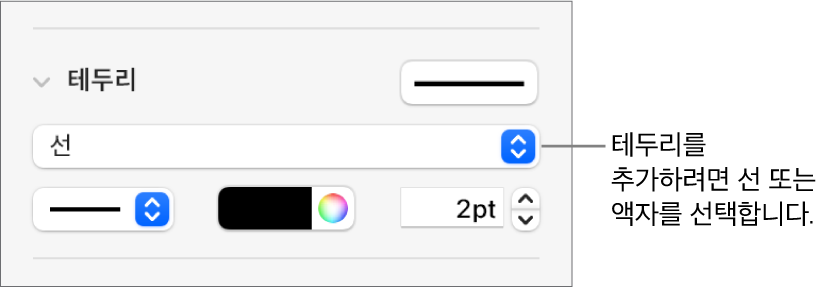
테두리의 불투명도를 변경하려면 투명도 슬라이더를 드래그하십시오.
테두리를 실수로 이동하지 않도록 잠그려면, 사이드바 상단에서 정렬 탭을 클릭한 다음 잠그기를 클릭하십시오.